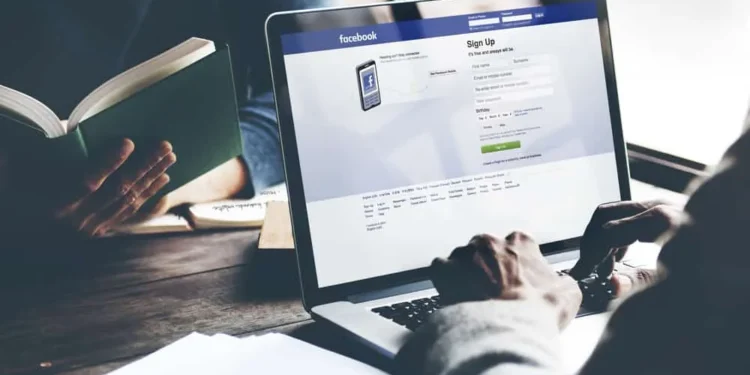Det er flere formål å ha en Facebook -side, fra å kjøre fan -sider til bedriftssider; Det gir mulighet for funksjonaliteter du ikke får tilgang til vanligvis med din personlige konto. Av denne grunn kan du finne deg selv som administrator eller noen av de andre rollene på sider som har overlevd deres formål. Å fjerne deg selv fra slike sider kan være ganske vanskelig, men mulig.
Raskt svarDu kan be andre sideadministratorer om å fjerne deg eller gjøre det selv for å fjerne deg fra Facebook. Du må ikke være den eneste administratoren på siden som gjør det selv; Ellers må du slette siden helt. I sideens innstillinger, gå til fanen "Side roller", klikk på "Rediger" og klikk "Fjern". Du blir deretter fjernet fra en slik side.
Facebook innlemmet også “New Pages Experience” for bedriftssider, og ga dem et nytt utseende og lagt til funksjonaliteter. De fungerer stort sett som alle andre Facebook -side med alternativer som er flyttet rundt, og du kan også fjerne deg selv fra den siden når du vil.
I denne artikkelen vil vi gå inn på trinn-for-trinn-detaljer om metodene for å fjerne deg selv fra en Facebook-side og hvordan du kan fjerne deg selv fra den nye sidesopplevelsen til Facebook.
Fjerne deg selv fra en Facebook -side
Facebook -sider gir deg ekstra fordeler som å ha ingen grense for antall fans og venner som følger innholdet ditt og bruker premierefunksjonen for videoinnhold. Det er spesielt nyttig for bedrifter med verktøyene de får tilgang til når det gjelder kampanjer og beregninger om hvor godt deres virksomheter er rettferdige i online -rommet .
Alle disse funksjonalitetene krever vanligvis to eller flere personer som kjører siden, og det er grunnen til at de er roller for Facebook -sider som er opprettet. Disse rollene inkluderer en administrator, en redaktør eller en moderator. Noen av personene som fyller disse rollene kan fjerne seg fra siden. Det er to metoder du kan bruke for å fjerne deg selv fra en Facebook -side.
Metode 1: Be en administrator om å fjerne deg
Facebook lar en side ha flere administratorer for enklere styring. Hvis det er to eller flere administratorer på en side og du er en del av dem, kan du be en annen administrator om å fjerne deg fra siden . Denne tilnærmingen er kanskje den enkleste for noen mennesker, da det ikke er noe annet å gjøre enn å spørre og vente på fjerning.
Metode nr. 2: Gjør det selv
Hvis du er for sjenert til å spørre andre administratorer eller bare vil forlate diskret, er denne andre metoden noe for deg. Det er relativt enkelt og kan gjøres i disse få trinnene.
- Når du er logget på Facebook -kontoen din, klikker du på "Sider" i Facebooks meny.
- Klikk på siden du vil fjerne deg selv fra og velg “Innstillinger” i sideens meny.
- Klikk på "Side roller" i sideens innstillinger.
- Bla til hvor navnet ditt er og trykk på "Rediger" -knappen ved siden av navnet ditt.
- Klikk på "Fjern" for å gå av siden.
Du har fjernet deg fra siden i disse trinnene uten å varsle noen eller be om å bli fjernet.
InformasjonDu kan bare fjerne deg selv fra en side hvis du ikke er den eneste adminen som administrerer siden. Facebook tillater ikke en side uten administrator, og hvis du må gå for enhver pris, betyr det at du må slette siden eller finne noen andre for å lage en administrator før du drar.
Hvordan du fjerner deg selv fra "nye sideropplevelse"
Den nye sideropplevelsen kom til Facebook i januar 2022, og det er med en ny layout som er enkel og intuitiv. Det gir mulighet for en dedikert nyhetsfeed, bedre sikkerhets- og sikkerhetsfunksjoner, mer enkel navigasjon og bedre administrasjonskontroller .
For oppdaterte Facebook -apper kan de bytte sidene sine til den nye sidens opplevelse for å administrere dem med det nye grensesnittet. For å fjerne deg fra de nye sidene -opplevelsen, er dette imidlertid trinnene å ta.
- Når du er logget på Facebook -kontoen din, klikker du på "Sider" i Facebook -menyen din.
- Velg siden du vil fjerne deg selv fra.
- Trykk på Vis verktøy og klikk på “Sidetilgang” under “Dine verktøyene” .
- Klikk på det tre-punkts ikonet ved siden av navnet ditt.
- Trykk på “Fjern fra siden” .
InformasjonFor å bruke disse alternativene i nye sideropplevelse, må siden din allerede byttes til den nye sidesoppdateringen. Du kan ikke forlate denne siden hvis du er den eneste admin igjen med mindre du sletter siden eller gjør noen andre til en admin.
Konklusjon
Metodene nevnt ovenfor og trinnene er hvordan du kan fjerne deg fra en Facebook -side. De er relativt enkle og vil ikke ta mye av tiden din før du går på hverdagens virksomhet.
ofte stilte spørsmål
Kan jeg la fjerne meg som skaperen av en side?
Ja, du kan fjerne deg selv selv om du opprettet siden. Bare sørg for at det er en annen administrator som fortsetter å administrere siden.